这期内容当中小编将会给大家带来有关怎么在Vue中将json数据导出到Excel表格中,文章内容丰富且以专业的角度为大家分析和叙述,阅读完这篇文章希望大家可以有所收获。
一、安装依赖
npm install file-saver --save
npm install xlsx --save
npm install script-loader --save-dev二、下载两个所需要的js文件Blob.js和 Export2Excel.js。
三、src目录下新建vendor文件夹,将Blob.js和 Export2Excel.js放进去。
四、更改webpack.base.conf.js配置
在resolve的alias:
'vendor': path.resolve(__dirname, '../src/vendor')五、在.vue文件中
script部分
data(){
return{
list:[
{
name:'韩版设计时尚风衣大',
number:'MPM00112',
salePrice:'¥999.00',
stocknums:3423,
salesnums:3423,
sharenums:3423,
},
{
name:'韩版设计时尚风衣大',
number:'MPM00112',
salePrice:'¥999.00',
stocknums:3423,
salesnums:3423,
sharenums:3423,
},
]
}
methods:{
formatJson(filterVal, jsonData) {
return jsonData.map(v => filterVal.map(j => v[j]))
},
export2Excel() {
require.ensure([], () => {
const { export_json_to_excel } = require('../../../vendor/Export2Excel');
const tHeader = ['商品名称','商品货号','售价','库存','销量','分享',];
const filterVal = ['name', 'number', 'salePrice', 'stocknums', 'salesnums', 'sharenums', ];
const list = this.goodsItems;
const data = this.formatJson(filterVal, list);
export_json_to_excel(tHeader, data, '商品管理列表');
})
}
}template:
<button @click="export2Excel">导出</button>这里说明一下:
1、export2Excel()中require的路径因个人项目结构不同可能需要单独调整,如果报module not found '../../Export2Excel.js'之类请自行修改路径。
2、tHeader是每一栏的名称,需手动输入。
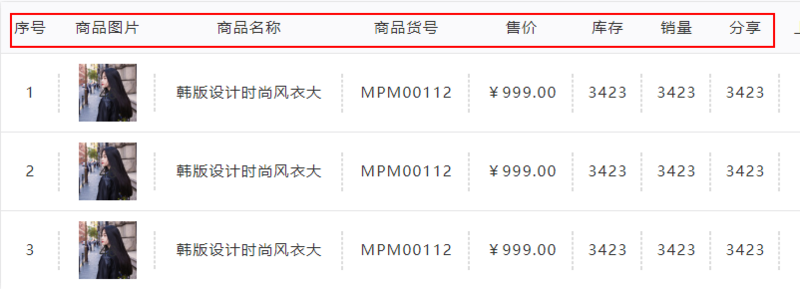
3、filterVal是data中list的key值,也是要自己写的。
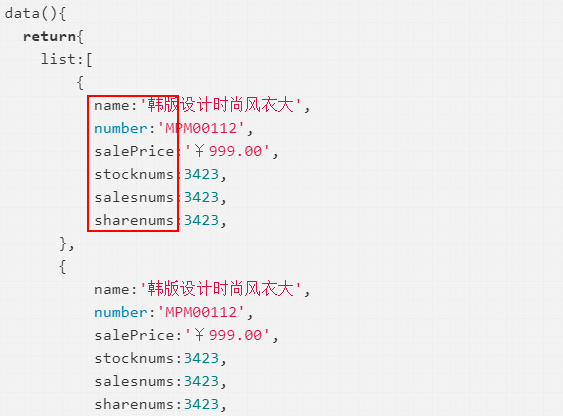
4、这里记得要与data里面的list名称对应

5、这里可定义导出的excel文件名
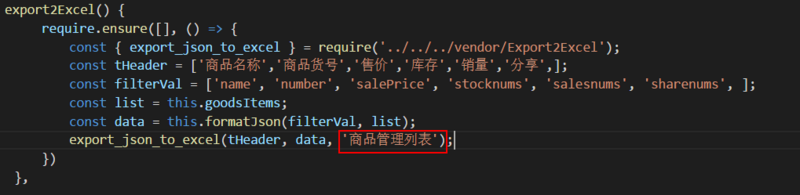
上述就是小编为大家分享的怎么在Vue中将json数据导出到Excel表格中了,如果刚好有类似的疑惑,不妨参照上述分析进行理解。如果想知道更多相关知识,欢迎关注亿速云行业资讯频道。
亿速云「云服务器」,即开即用、新一代英特尔至强铂金CPU、三副本存储NVMe SSD云盘,价格低至29元/月。点击查看>>
免责声明:本站发布的内容(图片、视频和文字)以原创、转载和分享为主,文章观点不代表本网站立场,如果涉及侵权请联系站长邮箱:is@yisu.com进行举报,并提供相关证据,一经查实,将立刻删除涉嫌侵权内容。